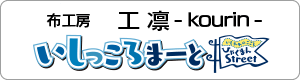8ブログ
パソコン講座No.5 「Word で 箇条書きを作るに は、[箇条書き]と[段落番号]で」
2017年10月20日

ITインストラクタ Pooh の パソコン講座 No.5
Wordでは箇条書きの文頭に自動で行頭文字(記号・数字)をつける機能があります。
行頭に ・(中黒点)や※(米印)などの記号をつけるには[箇条書き]ボタンで、順序を表す数字や文字(abc…、あいう、など)をつけるには[段落番号]ボタンを利用します。
本来は、どちらも「箇条書き」なのですが、ワードでは順序の有り無しを区別するために、そのような呼び名になっていると思われます。
§ 箇条書きは文章を入力した後に!
使用上のポイントは、箇条書きの項目を入力してから、「箇条書き」([箇条書き]と[段落番号]を設定するということです。
行頭に記号や数字を付加して文を書くと、改行して([Enter]キーを押して)次の段落(行)へ移った時に、Wordが勝手に箇条書きと判断し、同様の記号や数字を行頭に付加してしまいます。
例えば画像ファイルの形式を箇条書きにしたい場合、
画像のファイル形式には次のような種類があります。
JPEG、JPG(ジェイペグ)
GIF(ジフ、ギフ)
BMP(ビットマップ)
PNG(ピング)
TIFF(ティフ)
上記のように書いてから行頭に記号を付けたい部分(今回はJPEGで始まる行からTIFFで始まる行まで)を選択し、[ホーム]タブ-[箇条書き]ボタンをクリックします。
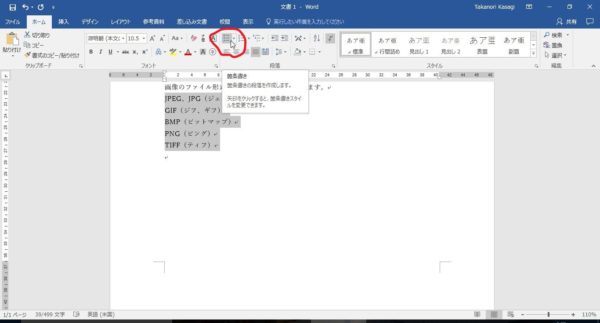
行頭に 記号(●)が付きました。ほかにもいろいろな記号や画像を指定することもできます。
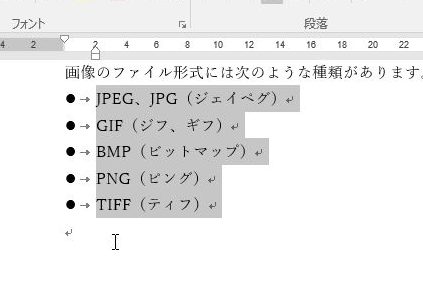
§ お節介?いいえ、Wordはあなたを手助けしようと頑張っているのです
このように、[箇条書き]と[段落番号]を利用すれば、いちいち行頭に●などつけなくてもよくなります。
特に[段落番号]では、何十項目、何百項目もある場合でも、簡単に番号を振ることができ、途中の一項目を削除しても自動的に順番が変更され、連番になってくれます。
難点は、行頭の記号や数字と文字の間がタブで調整されるため、思い通りの間隔に調整したい時には、ある程度の慣れ、タブの理解が必要です。
また、前述したように、入力時に行頭に記号や数字をつけると、次の段落もその記号や数字がついてきてしまいます。
慣れないと、煩わしく感じるかもしれません。
しかし、入力オートフォーマットという機能が働いている故なのです。お節介と感じるかもしれませんが、WordにはWordなりの理由があってやっていることなのです。
そこを理解して利用すれば、とても便利な機能です。
人間と同じ、ちゃんとそのアプリケーションの個性を尊重してあげれば、良きパートナーとなってくれるはずです。
カテゴリ:
お気軽にお問い合わせください。
- 就労継続支援B型事業所えがお工房 8たんと
- 〒921-8163
石川県金沢市横川7丁目35-1 ルミエール横川402号tel.076-256-3073 - 就労継続支援A型事業所えがお工房 8クリーン
- 〒920-0027
石川県金沢市駅西新町1丁目39-10(右側)tel.076-225-8889 - 就労継続支援B型事業所えがお工房 8ジョイ
- 〒924-0873
石川県白山市八日市町17-1 八日市ビル101号tel.076-274-1672 - 就労継続支援B型事業所えがお工房 8ジョイ駅西
- 〒920-0055
石川県金沢市北町乙60番地1 北町三和ビル101号tel.076-208-5228
受付時間 9:00 - 17:00 (土・日・祝日除く)